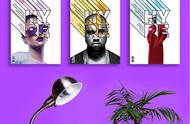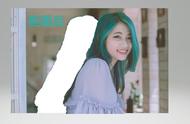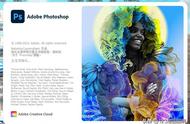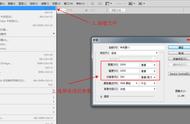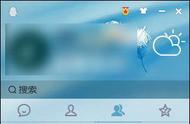照片有效的后期处理的学习可能是具有挑战性。
如果你以原始格式RAW拍照,你需要把照片处理好,让照片看起来不错。
以下是我在Lightroom和Photoshop软件拍摄的七个步骤。
在本文中,技术性和替代性变化被保持在最低限度,以避免引起混乱和沮丧。这篇文章是为刚开始后期处理之旅的初学者编写的。

原始未经改动的RAW文件
处理后RAW文件时的意图现在后期处理软件已经变得非常复杂和强大。可以操纵照片,使他们变得完全不同于原来的。有几十种工具和多种方法获得相同或相似的结果。
大多数照片是让它们看起来尽可能自然。我相信这是一个很好的地方开始,即使你想继续创造更多超现实主义的形象。
照片中的色调范围是主要关注点之一。你的眼睛通常能看到比你的照相机能记录的更宽的色调范围。如何将一个原始文件显示为尽可能接近你所看到的,实际上这是想和大家分享的。

7个后期处理步骤
- 第1步:处理RAW文件
- 第2步:在Photoshop(PS)中打开并创建两个图层副本
- 第3步:平衡色调范围
- 第4步:消除图片中的干扰
- 第5步:阴影与曝光的处理
- 第6步:裁剪(如果需要)
- 第7步:保存TIFF和JPG

RAW文件没有调整。
选择您要使用的照片,然后在Lightroom中打开它。看看阴影区域,中间色调和高光。选择您认为是照片必不可少的部分,并在进行调整时注意这一点。
这张照片有着令人愉悦的色调和色彩,但作为未经处理的RAW文件,它看起来平淡无味。
使用右侧“基本”面板中的滑块开始进行调整。我将“黑色”滑块向左移动,使黑色区域变暗,并将“对比度”滑块向右移动,稍微增加对比度。然后将“阴影”滑块向右移动一小部分,以便在移动前两个滑块时可能会丢失我可能丢失的暗区中的细节。最后,我将“清晰度”滑块向右推了一下。
最好避免将任何滑块移动到其末端,因为图像质量会下降。最好使用各种滑块的组合来实现您想要的外观并保持质量。
“色温”滑块也已移向蓝色,因为照片有点太黄。